با یک ترفند ساده در ویندوز میتوانید از هندزفری خود به عنوان میکروفون استفاده کنید 🎙️. این روش به شما امکان میدهد بدون هزینه کردن برای خرید تجهیزات اضافی، صدایتان را ضبط کنید یا در برنامههای مختلف از آن بهره ببرید. اگر از لپتاپ استفاده میکنید یا کامپیوتر شما پورت صوتی مشترک (Combo Jack) دارد، میتوانید به راحتی از این قابلیت برای صحبت در برنامههایی مثل ZOOM و Skype استفاده کنید. در ادامه، نحوه انجام این تنظیمات در ویندوز ۱۱ را با هم مرور میکنیم.
تبدیل هندزفری به میکروفون کامپیوتر ویندوز ۱۱
در ویندوز ۱۱، میتوانید هدست هندزفری خود را به عنوان میکروفون استفاده کنید. در اینجا روش انجام این کار به زبان ساده توضیح داده شده است:
ابتدا هدست خود را به رایانه متصل کنید. سپس به بخش تنظیمات صدا در ویندوز بروید. در آنجا، هدست خود را به عنوان دستگاه ورودی صدا انتخاب کنید. با این کار، ویندوز از هدست شما به جای میکروفون معمولی استفاده میکند. این تنظیمات به شما امکان میدهد از هدست برای صحبت در برنامههایی مانند تماسهای ویدیویی یا ضبط صدا استفاده کنید.
بررسی سختافزار: آیا لپتاپ یا کیس شما ورودی ترکیبی دارد؟
برای استفاده از هندزفری به عنوان میکروفون کامپیوتر، ابتدا باید ببینید سیستم شما این امکان را دارد یا نه. اگر لپتاپ یا کامپیوتر شما یک پورت صوتی ترکیبی دارد، میتوانید هندزفری خود را به راحتی به عنوان میکروفون به کار ببرید.

درگاه هدفون و میکروفون در برخی از کامپیوترها به صورت یک پورت مشترک طراحی شده است. معمولاً این پورت با رنگ قرمز مشخص میشود.
اما بعضی از سیستمها دو درگاه جداگانه دارند: یکی برای میکروفون و دیگری برای هدفون.
اگر کامپیوتر شما از این نوع است، برای استفاده همزمان از هر دو وسیله، به یک کابل تقسیمکننده صدا (سپلیتر) نیاز خواهید داشت.
اتصال هندزفری به سیستم
حالت اول: پورت ترکیبی (Combo Jack)
برای این کار، کافیست هندزفری را مستقیماً به درگاه هدفون دستگاه وصل کنید و صبر کنید تا ویندوز ۱۱ به طور خودکار آن را شناسایی کند. اگر ویندوز از شما پرسید چه وسیلهای وصل شده، گزینهی Headset یا هدفون با میکروفون را انتخاب کنید.

حالت دوم: دو پورت مجزا
اگر لپتاپ یا کامپیوتر شما پورت جداگانه برای میکروفون و هدفون ندارد، باید از یک مبدل دو شاخه یا اسپلیتر استفاده کنید. این مبدل در انواع مختلفی ساخته میشود، اما جای نگرانی نیست چون نحوهٔ استفاده از همهٔ آنها مشابه است.
برای اتصال اسپلیتر، ابتدا فیش سبز رنگ آن را به پورت هدفون دستگاه وصل کنید. سپس فوش صورتی را به ورودی میکروفون متصل نمایید. چند لحظه صبر کنید تا ویندوز هر دو دستگاه را به درستی تشخیص دهد.
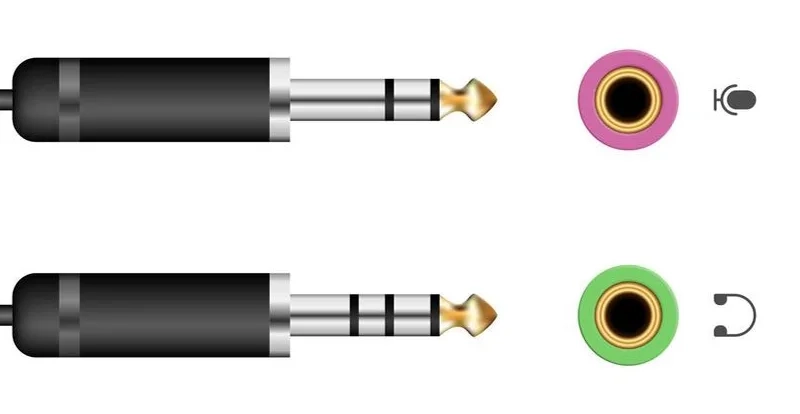
تنظیمات ویندوز ۱۱ برای فعالسازی میکروفون هندزفری
برای روشن کردن میکروفون لپتاپ در ویندوز ۱۱ و ۱۰، ابتدا باید وارد تنظیمات شوید.
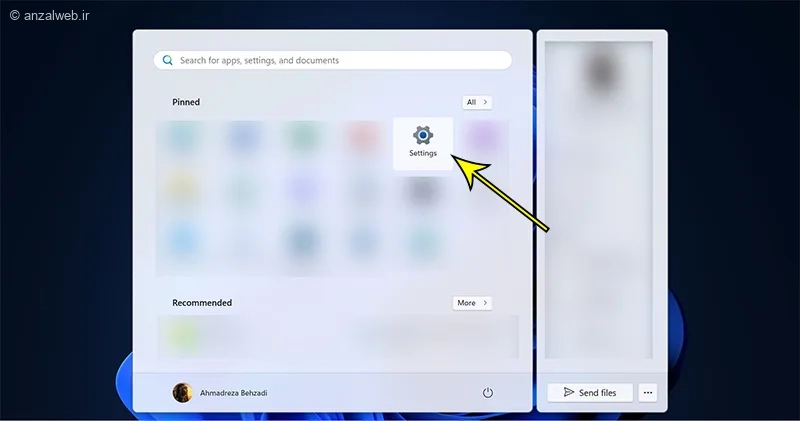
اکنون بخش System را انتخاب کرده و بر روی گزینه Sound کلیک نمایید.
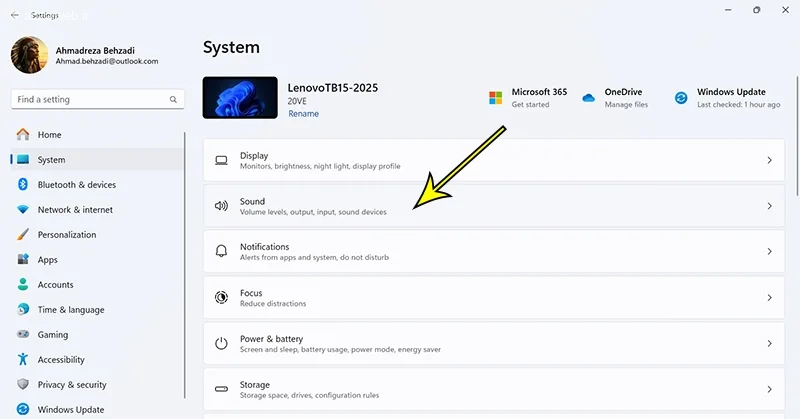
برای استفاده از میکروفون هندزفری، گزینه مربوط به آن را در بخش Input انتخاب نمایید.
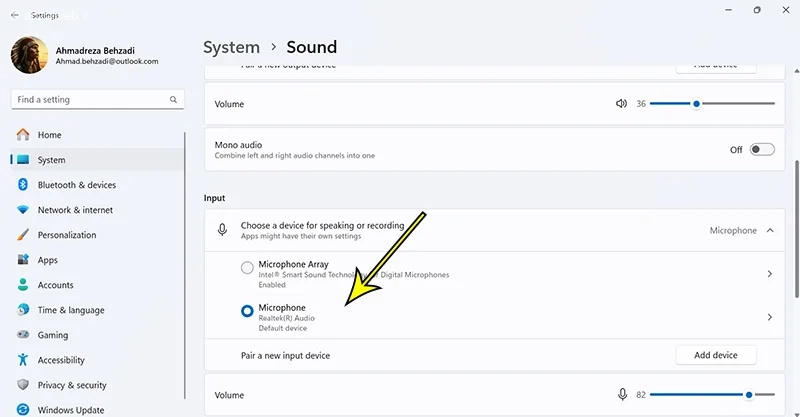
برای مشاهده جزئیات بیشتر درباره هندزفری، بر روی علامت ▶ کنار نام آن کلیک کنید.
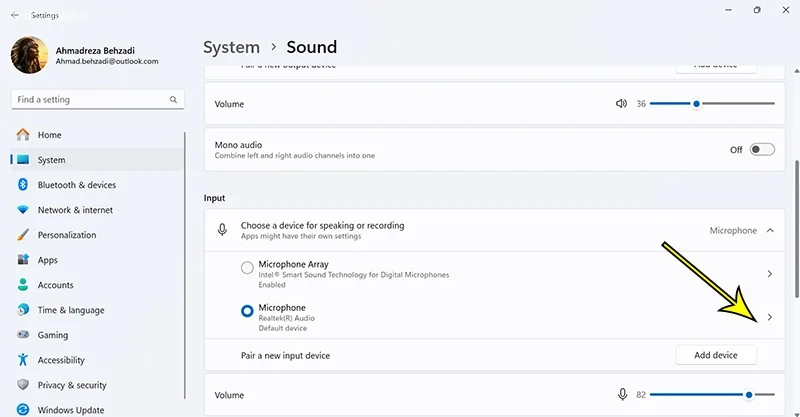
تنظیم صدا به طور معمول باید به این صورت باشد.
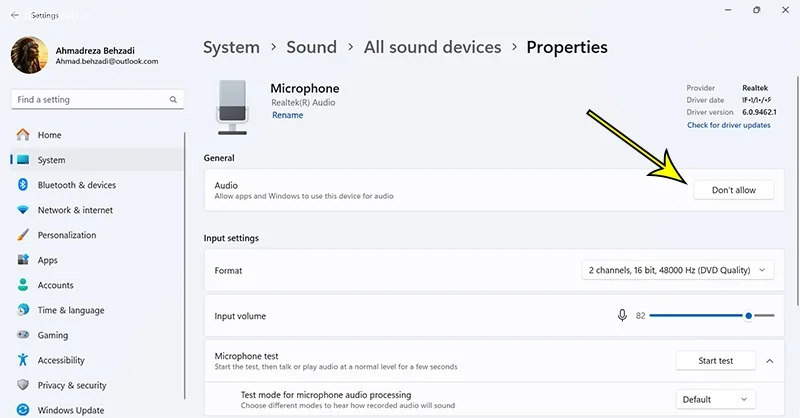
میتوانید در این قسمت، بلندی صدای میکروفون را به میزانی که دوست دارید، کم یا زیاد کنید.
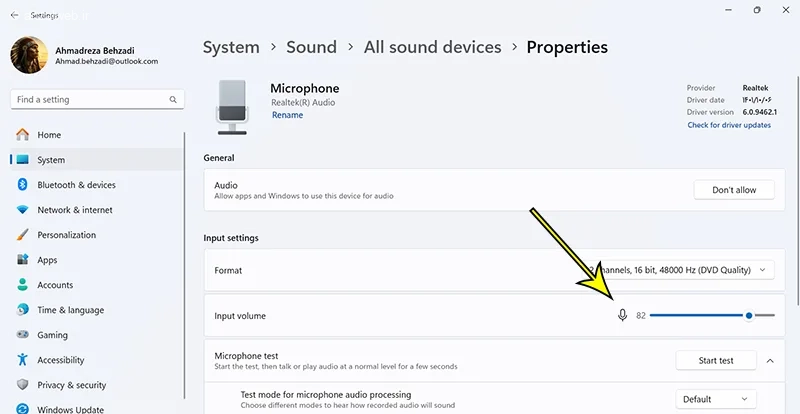
روی دکمه Start Test کلیک کنید و چند کلمه صحبت کنید. اگر سیستم به درستی کار کند، صدای شما شناسایی میشود و میتوانید از هندزفری خود به جای میکروفون استفاده کنید. این روش برای آزمایش میکروفون در ویندوز ۱۰ نیز قابل استفاده است.
فعالسازی مجوز میکروفون در برنامهها
در ویندوز، هیچ برنامهای بدون تأیید شما نمیتواند از میکروفون استفاده کند. برای اینکه بتوانید در برنامههایی مانند Zoom، Teams یا Discord صحبت کنید، باید دسترسی میکروفون را فعال کنید.
در ویندوز ۱۱، به بخش «تنظیمات» (Settings) بروید و سپس گزینه «حریم خصوصی و امنیت» (Privacy and Security) را انتخاب کنید.
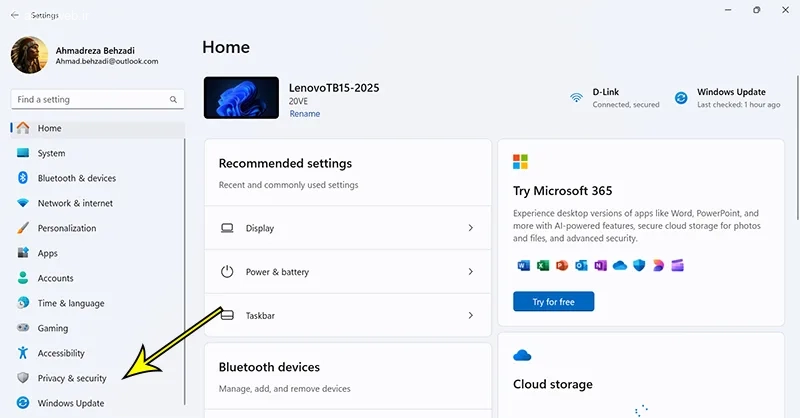
روی دکمه میکروفون کلیک کنید.
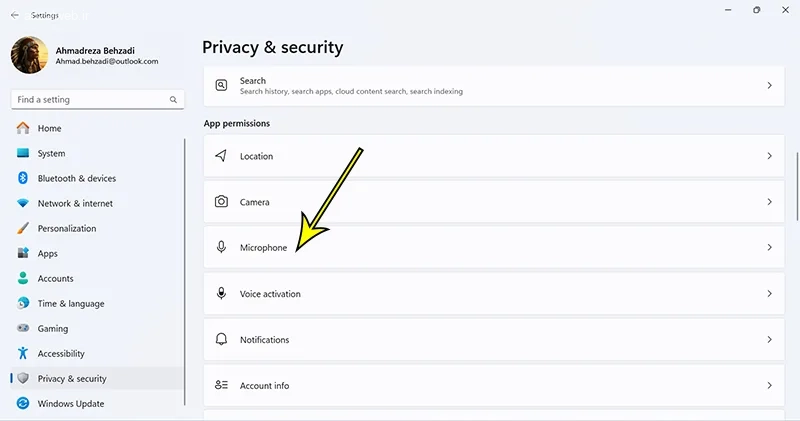
برای استفاده از میکروفون، باید دو گزینه را فعال کنید:
اول، دسترسی کلی سیستم به میکروفون را روشن کنید.
دوم، به برنامههای مورد نظرتان اجازه دهید از میکروفون استفاده کنند.
هر دو این تنظیمات باید در حالت “فعال” یا “روشن” قرار داشته باشند.
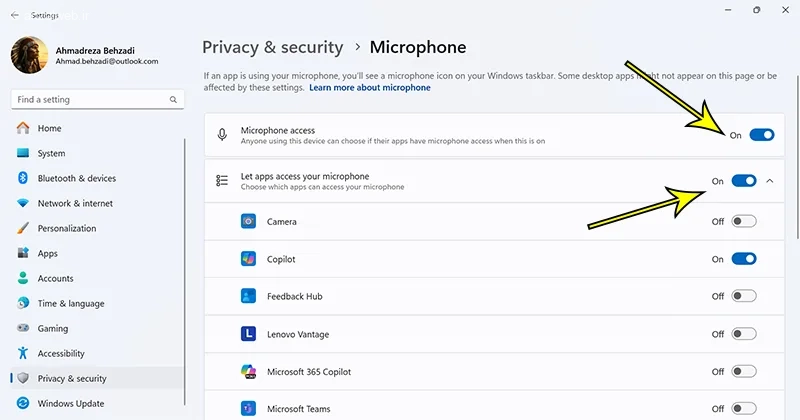
اگر صدای میکروفون در ویندوز ۱۱ پایین است، میتوانید با خاموش و روشن کردن مجدد دسترسیهای مربوط به میکروفون، این مشکل را حل کنید.
تست نهایی
حالا که مراحل اصلی استفاده از هندزفری بهعنوان میکروفون در ویندوز ۱۱ را انجام دادهاید، باید مطمئن شوید که صدا به درستی از هندزفری ضبط میشود. برای این کار میتوانید از برنامه “ضبط صدا” که در ویندوز وجود دارد استفاده کنید.
روی علامت ویندوز در پایین صفحه کلیک کنید و در قسمت جستجو، عبارت Sound Recorder یا “ضبط صدا” را تایپ کنید.
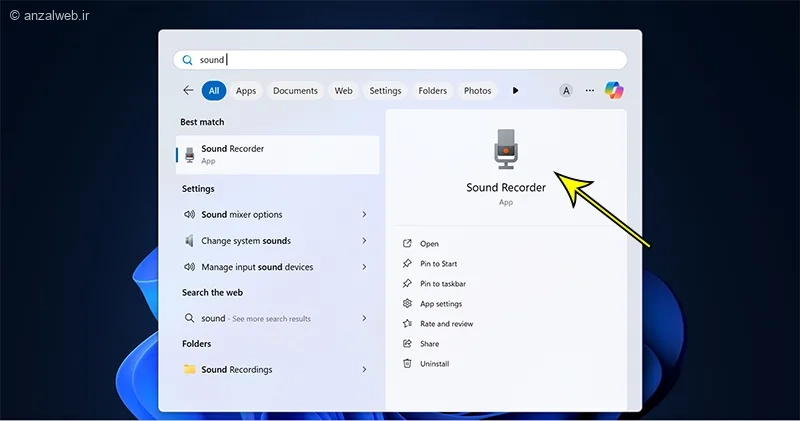
برای شروع کار با برنامه، کافی است روی گزینهٔ ضبط صدا کلیک کنید.
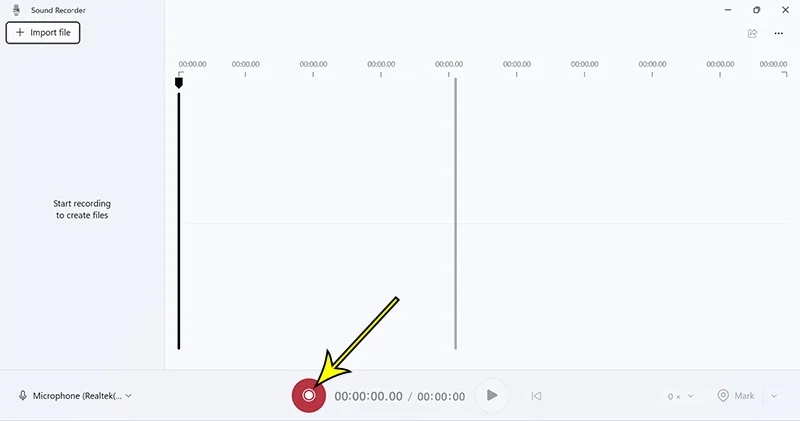
با فشردن دکمهٔ تیره، ضبط صدا پایان مییابد.
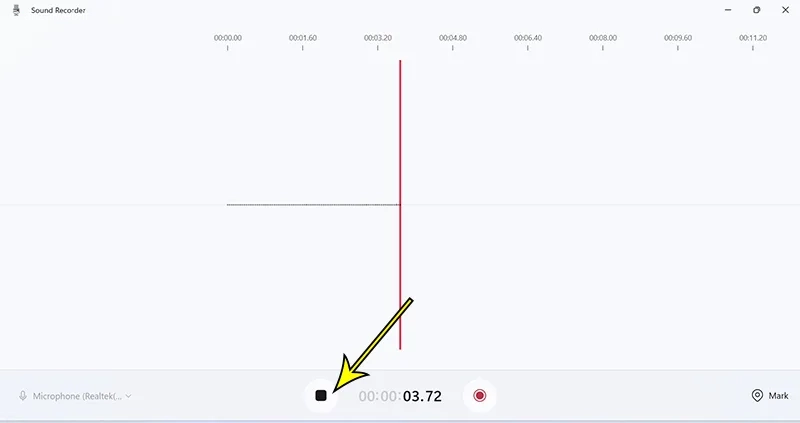
میتوانید این آزمایش را در برنامههای دیگری مانند زوم یا اسکایپ نیز انجام دهید. حتی اگر به نسخه رایانهای تلگرام بروید و روی علامت میکروفون در بخش گفتوگو کلیک کنید، به سادگی میتوانید میکروفون هندزفری خود را امتحان کنید.
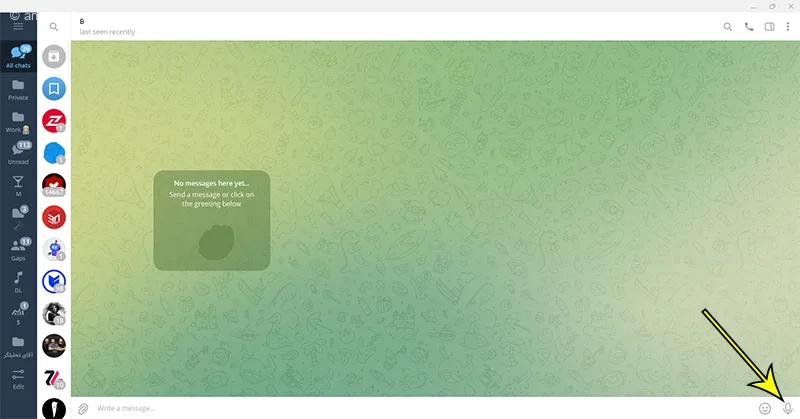
نکات مهم
اگر از هدفونهایی استفاده میکنید که دارای کانکتور لایتنینگ یا تایپ-سی هستند، احتمالاً برای وصل کردن آنها به لپتاپ یا کیس کامپیوتر، نیاز به یک آداپتور یا مبدل خواهید داشت.
گاهی اوقات ممکن است پس از اتصال هدفون به کامپیوتر و انتخاب آن به عنوان میکروفون، صدا ضبط نشود. در چنین مواقعی، بهتر است درایور صوتی ریلتک اَدیو یا اینتل اسمارت ساوند را بهروز کنید. برای این کار، روی علامت ویندوز در پایین صفحه کلیک راست کنید و گزینه Device Manager را انتخاب کنید.
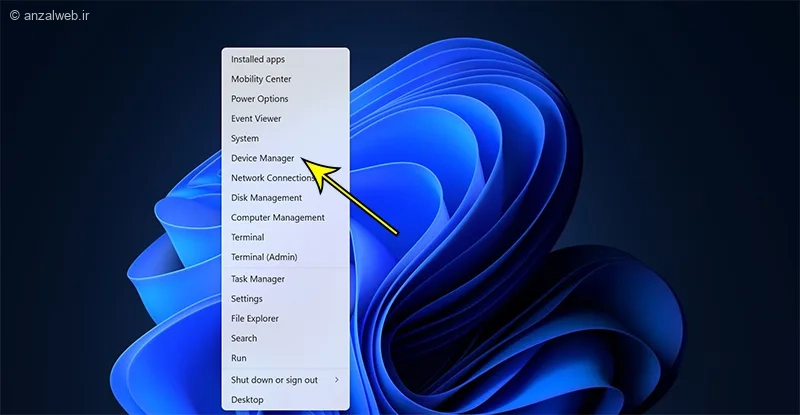
برای تنظیمات صدا، روی گزینه “Audio inputs and outputs” کلیک نمایید. سپس با انتخاب نام درایور و استفاده از گزینه Update، میتوانید جدیدترین نسخه درایور را نصب کنید.
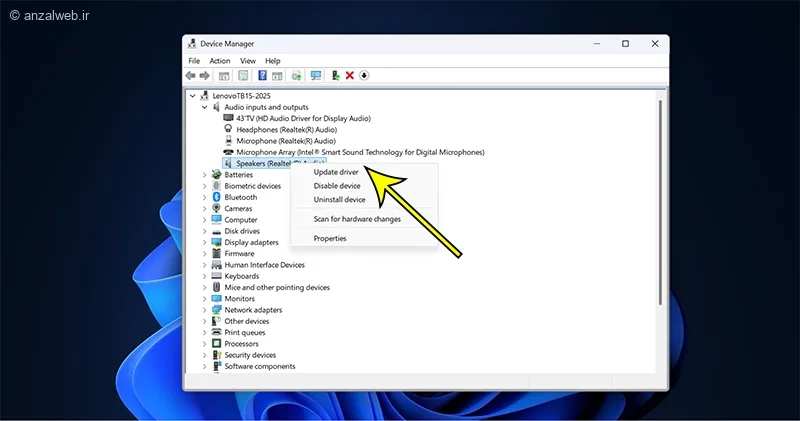
با پاک کردن درایور کارت صدا و راهاندازی مجدد رایانه، ویندوز پس از اتصال به اینترنت، تمامی درایورهای لازم را به طور خودکار دوباره نصب خواهد کرد.
جمع بندی
برای استفاده از هندزفری به عنوان میکروفون در ویندوز ۱۰ و ۱۱، میتوانید از پورت Combo Jack یا یک مبدل صوتی (Splitter) کمک بگیرید.
پس از آن، در بخش تنظیمات ویندوز، اجازهٔ استفاده از میکروفون را فعال کنید.
برای اطمینان از کارکرد میکروفون، برنامههایی مثل Voice Recorder را امتحان کنید.
اگر میکروفون شما شناسایی نشد، درایورهای کارت صدا را بهروز یا مجدد نصب کنید.
سوالات متداول
برای تبدیل هندزفری به میکروفون در ویندوز حتماً باید هندزفری سیمی داشته باشیم؟
میتوانید از هندزفری بیسیم خود به عنوان میکروفون در ویندوز هم استفاده کنید.
دلیل مشکل نشناختن هندزفری در ویندوز چیست؟
اگر کامپیوتر شما هندزفری را تشخیص نمیدهد، اول از همه سیستم خود را یک بار خاموش و روشن کنید. مطمئن شوید پورت هدفون تمیز و بدون گرد و غبار باشد. همچنین درایور مربوط به کارت صدا را به روزرسانی کنید.
نظرات و پیشنهادات شما؟
وقتی از هندزفری به جای میکروفون استفاده کردید، کیفیت صدای ضبط شده چطور بود؟ آیا تا به حال از این روش برای فرستادن پیام صوتی یا ضبط کردن صدایتان استفاده کردهاید؟ به نظر شما کیفیت میکروفون هندزفری چقدر خوب و قابل قبوله؟ خوشحال میشیم اگر نظر و تجربه خودتون رو با ما به اشتراک بگذارید.


